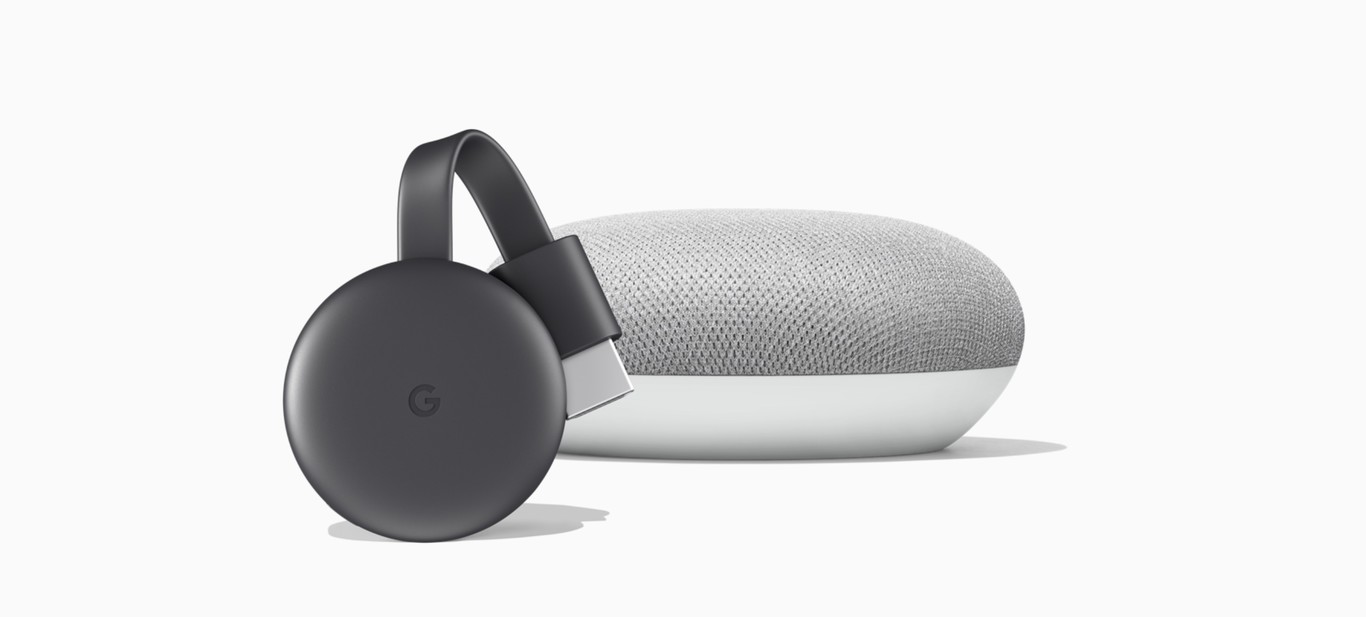
Chromecast es un pequeño accesorio que permite a los usuarios disfrutar de sus películas, programas de televisión, fotos o cualquier tipo de contenido audiovisual directamente en su televisor de alta definición, a través de sus teléfonos inteligentes y aplicaciones web. También permite disfrutar de algunos juegos de Android, hacer presentaciones de diapositivas y mucho más. En este artículo veremos cómo instalar un Chromecast paso a paso.
Todo lo que necesitas para empezar a usar Chromecast en tu televisión
Chromecast soporta todos los dispositivos móviles principales. Esto incluye teléfonos inteligentes y tablets Android, iPhones y iPads, portátiles Windows, Mac, Linux y Pixelbook.
No requiere un control remoto y permite navegar por el contenido, controlar la reproducción y el volumen directamente desde el dispositivo móvil.
Chromecast también se actualiza automáticamente a su última versión del software, lo que te permite trabajar con las aplicaciones más recientes.
Lo primero que necesitarás es un dispositivo Chromecast y un televisor de alta definición o cualquier dispositivo de visualización con soporte HDMI. En segundo lugar, necesitas un teléfono móvil o una tableta con la última versión de la aplicación Google Home, una cuenta de Google y una conexión Wi-Fi que funcione.
Cómo conectar Chromecast al televisor
La configuración del Chromecast sólo requiere unos cuantos pasos muy sencillos. La caja del Chromecast viene con una fuente de alimentación para el propio dispositivo.
- El primer paso es conectar un extremo del cable de alimentación USB al dispositivo Chromecast, y el otro extremo a la fuente de alimentación incluida.
- A continuación, debes conectar el dispositivo Chromecast al puerto HDMI de tu televisor, y la fuente de alimentación a una toma de corriente.
Una vez hecho esto, el televisor mostrará una pantalla de bienvenida de Chromecast. Si no aparece, pulsa el botón ‘Input’ o ‘Source’ del mando a distancia de tu TV hasta que aparezca. La pantalla de bienvenida también mostrará el número de tu dispositivo Chromecast, que necesitará más adelante en el proceso de configuración.
Cómo configurar el Chromecast paso a paso
Asegúrate de tener el WiFi del teléfono o la tablet activado mientras sigues estos pasos.
Ahora que la configuración de Chromecast se ha realizado con el televisor, sólo tienes que abrir la aplicación «Google Home» que has descargado previamente en su teléfono móvil o tablet.
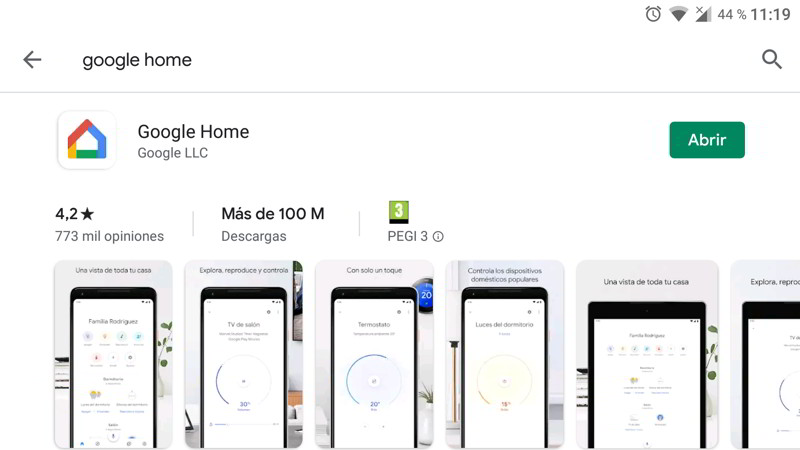
Una vez abierta la aplicación, te pedirá que selecciones una cuenta de Google.
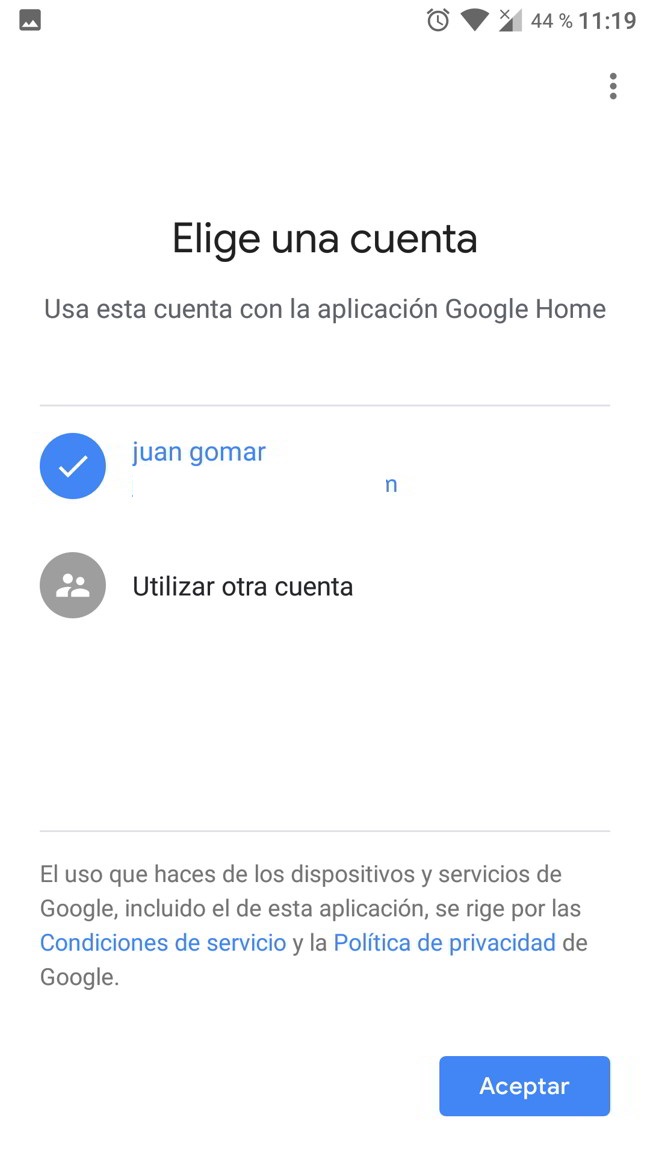
En el siguiente paso, el teléfono mostrará los dispositivos Chromecast disponibles para elegir. En caso de tener varios, tendrás que seleccionar el dispositivo con el mismo número en la pantalla de bienvenida. Pulsa «Continuar» para pasar al siguiente paso.
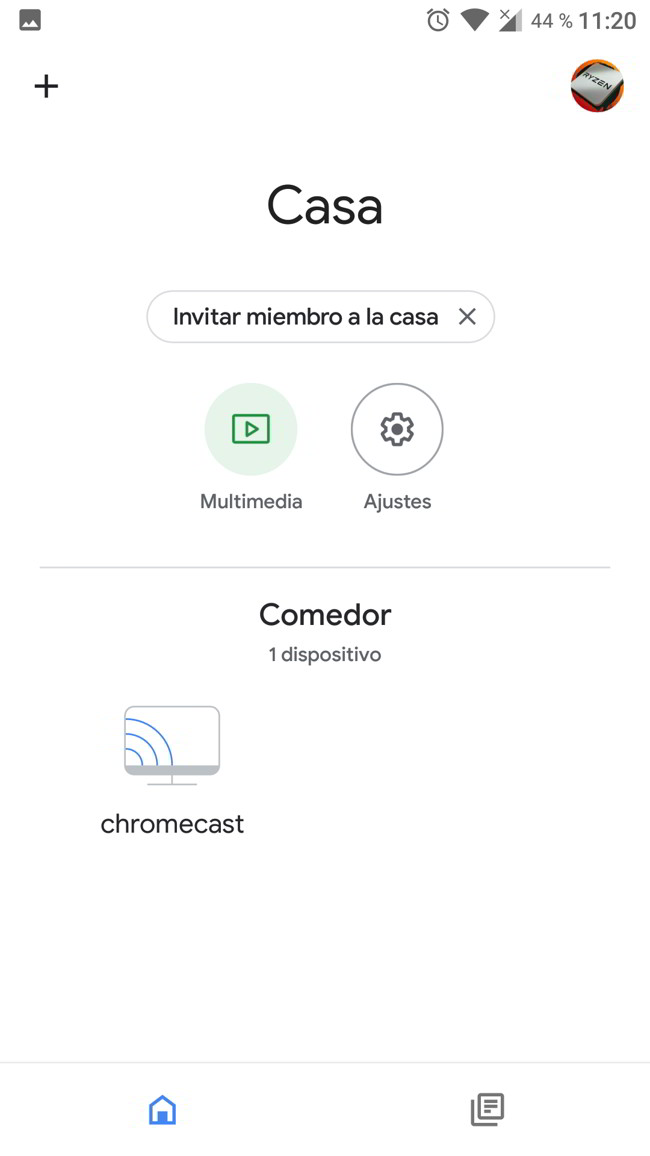
La siguiente pantalla te pedirá que elijas una conexión Wi-Fi para el dispositivo Chromecast, selecciona la misma red Wi-Fi que utilizas en tu teléfono y pulsa ‘Continuar‘.
Tras ello, el televisor mostrará una imagen de fondo, la hora y el nombre de tu dispositivo, lo que indica que la configuración de Chromecast ha finalizado de forma correcta.
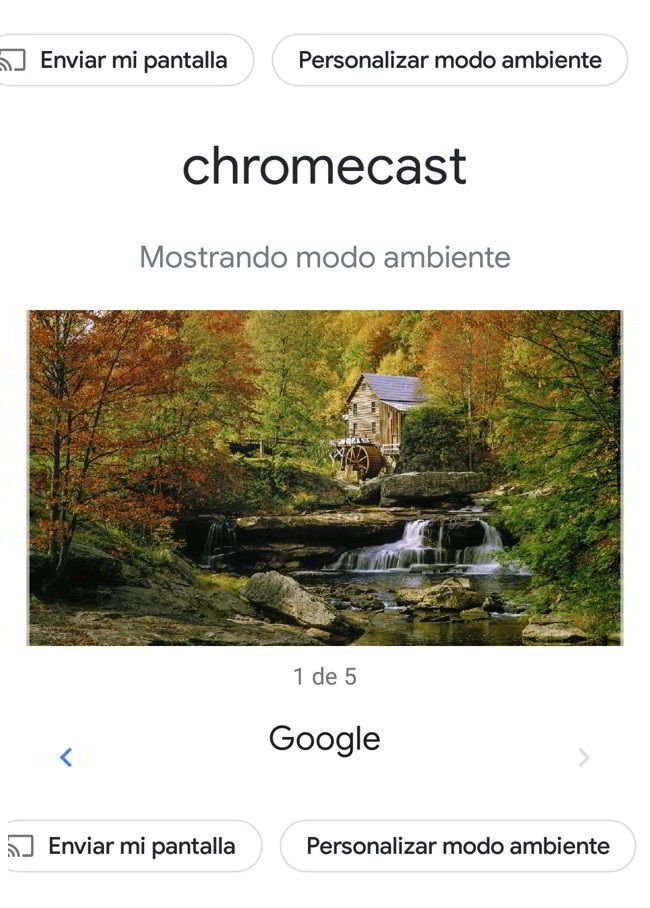
Cómo proyectar la pantalla del móvil en el televisor tras finalizar la configuración de Chromecast
Una vez que hayas completado el proceso de configuración de Chromecast, puedes abrir cualquier aplicación móvil o tu videojuego favorito en tu teléfono, y proyectar la pantalla al televisor. Las aplicaciones compatibles mostrarán un icono de envío una vez que las abras.
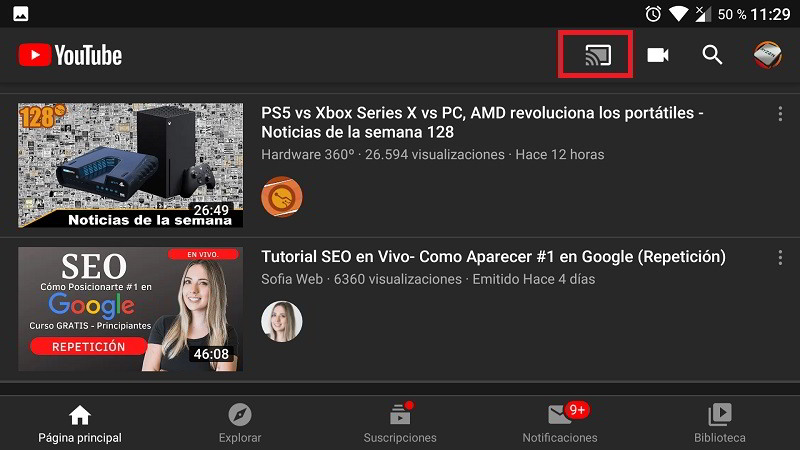
Esto es todo, así de sencillo es disfrutar de todas las bondades de un Chromecast.





